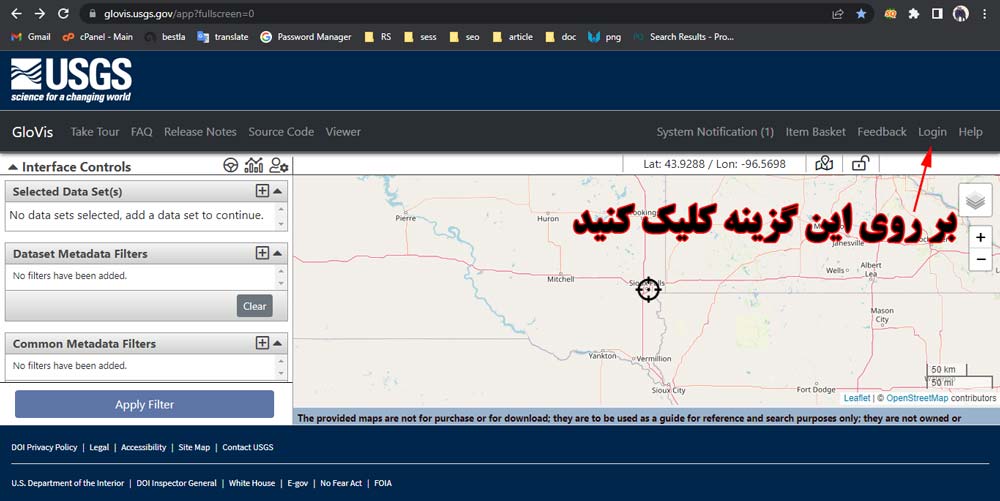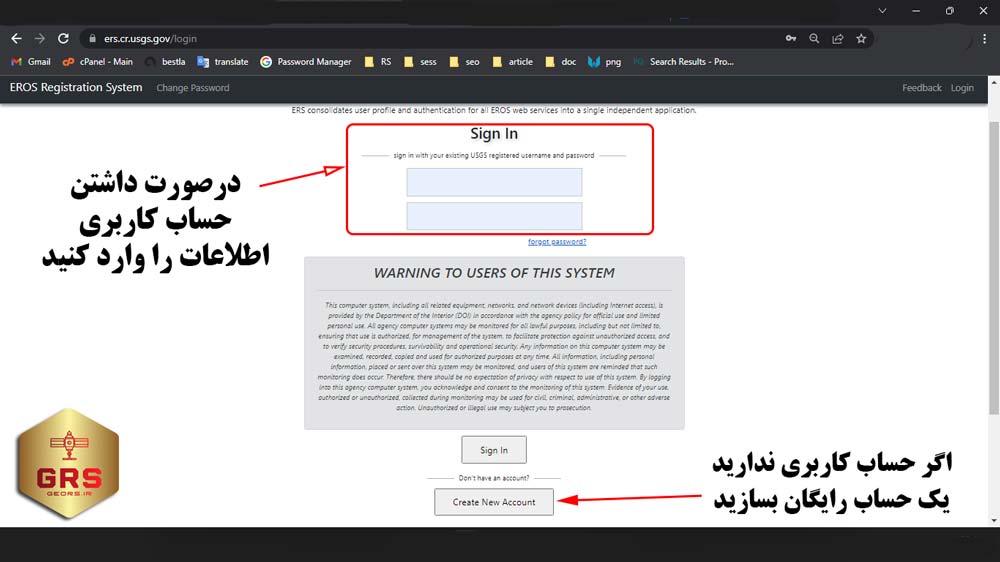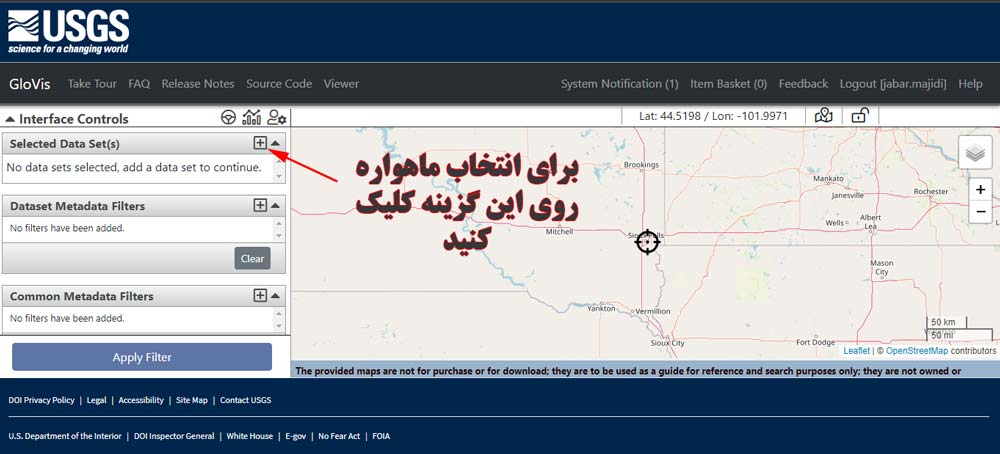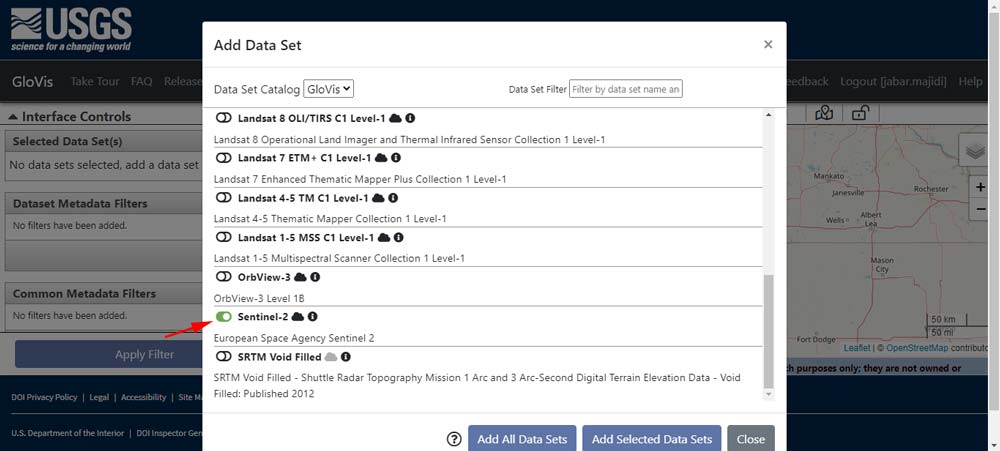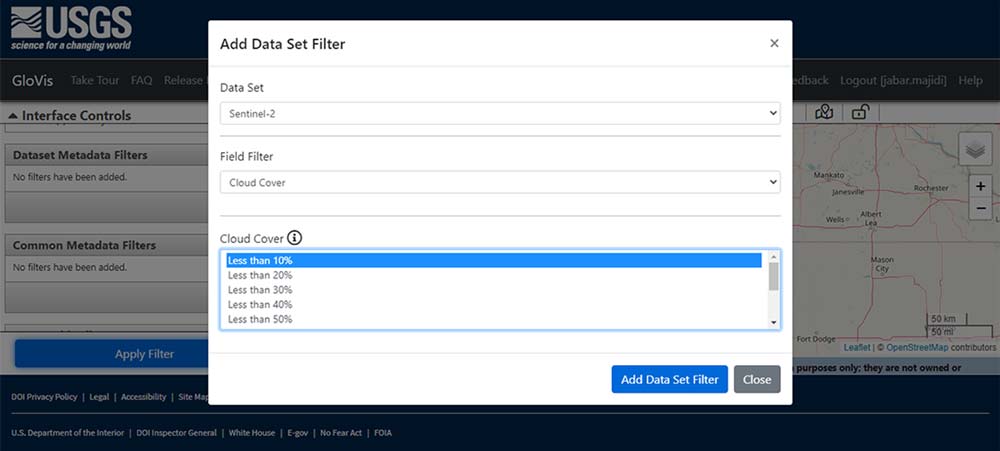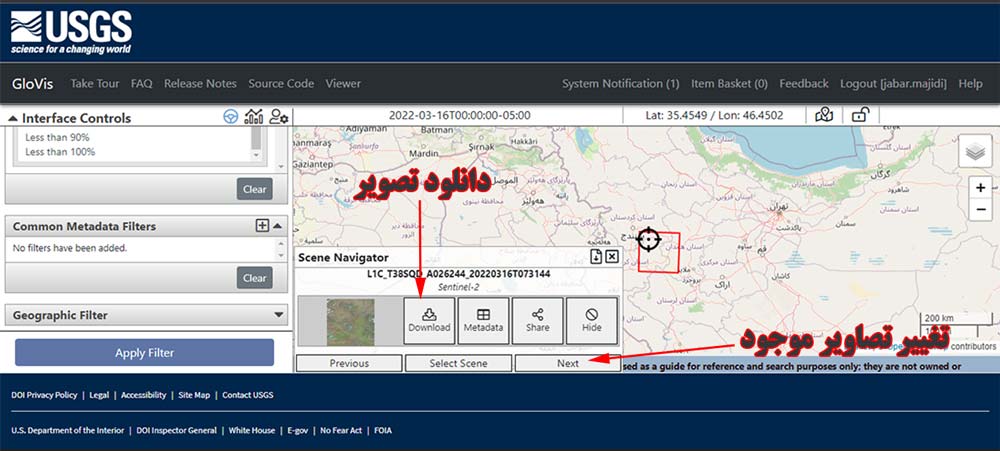آموزش دانلود تصاویر ماهواره ای سنتینل 2 + آموزش تصویری
تصاویر ماهواره ای سنجنده سنتینل دو به دلیل کیفیت بالا و وجود باند های مناسب بسیار پرکاربرد می باشد. در این پست نحوه دانلود این تصاویر بررسی شده است.آموزش تهیه نقشه شیب، جهت شیب …
آموزش شبکه چند ظلعی تیسن در …
آموزش رقومی سازی یا دیجیت کردن …
آموزش ایجاد کلیپ (برش شیپ فایل) …
آموزش ایجاد بافر در آرک مپ
آموزش درونیابی به روش کریجینگ در …
آموزش درونیابی به روش اسپلاین در …
آموزش درونیابی به روش IDW در …
آموزش انتقال داده اکسل به نر …
تغییر سیستم تصویر تصویر رستری در …
ماهواره سنتینل 2
تصاویر ماهواره ای سنجنده سنتینل 2 یکی از با ارزشترین تصاویر رایگان حال حاضر سنجش از دور است که در علوم مختلف مانند عمران، محیط زیست، زمین شناسی و سایر علوم مرتبط کاربرد های فراوانی دارد. این سنجنده با ارائه باند های مرئی با دقت مکانی 10 متر و باند های فروسرخ با دقت 20 متری، تصاویر بسیار واضحی را برای انجام پردازش ها در پژوهش مختلف، در اختیار کاربران قرار می دهد.
پست های مشابه :
سرفصل های این پست:
- ماهواره سنتینل 2
- آموزش دانلود تصاویر سنتینل 2
آموزش دانلود تصاویر سنتینل 2
در این پست قصد داریم تا نحوه دانلود رایگان تصاویر سنجنده سنتینل 2 از سرور های glovis را بررسی کنیم. در این سایت علاوه بر داده های سنتینل دو می توان تصاویر ماهواره های دیگر مانند لندست و EO1 را نیز مشاهده و دانلود کرد. باید اشاره کرد که این سایت یکی از سایت های زیر مجموعه USGS می باشد که داده های متعددی را ارائه می دهد. برای دانلود بر اساس گام های زیر عمل کنید.
1_ ورود به GLOVIS
از سال 2001، USGS Global Visualization Viewer (GloVis) برای دسترسی به داده های سنجش از دور در دسترس کاربران قرار گرفته است. در سال 2017، برای رسیدگی به فناوری های در حال تغییر اینترنت، دوباره طراحی شد. برای ورود به سایت بر روی لینک بالا کلیک کنید تا صفحه ای مشابه تصویر زیر برای شما باز شود.
همانطور که در تصویر بالا نشان داده شده است شما باید ابتدا یک حساب کاربری رایگان برای خود بسازید. به این منظور بر روی گزینه login کلیک کنید. صفحه ای مانند تصویر زیر برای شما باز خواهد شد. در صورتی که حساب کاربری دارید نام کاربری و رمز خود را وارد کرده و بر روی signin کلیک کنید. در غیر این صورت با استفاده از گزینه create account یک حساب کاربری برای خود بسازید.
بعد از ورود به حساب کاربری به صفحه ابتدایی سایت برگردید. مانند تصویر زیر ابتدا با کلیک بر روی گزینه افزودن دیتاست، می توانید سنجنده یا ماهواره مورد نظر خود را انتخاب کنید. همانند تصویر زیر ماهواره سنتینل 2 را انتخاب کنید.
پس مانند تصویر زیر ماهواره سنتینل 2 را انتخاب کنید.
مانند گام قبلی می توانید با استفاده از فیلتر های موجود بازه زمانی تصویر مورد نظر و یا میزان پوشش ابر را در تصویر مشخص کنید. حال بر روی علامت + کنار گزینه dataset metadata filter کلیک کنید و پارامتر ها را مانند تصویر زیر تنظیم کنید. با تنظیم این پارامتر ها میزان پوشش ابر در تصویر خروجی کمتر از 10 درصد خواهد بود. بعد از تنظیم پارامتر ها گزینه add dataset filter را انتخاب کنید.
همچنین برای تنظیم بازه زمانی اخذ تصویر بر روی علامت + کنار گزینه Common Metadata Filters کلیک کنید و filter type را روی aquization date بگذارید تا بازه های مورد نظر ظاهر شود. در نهایت می توانید بر روی نقشه تصاویر خود را مشاهده کنید. با استفاده از گزینه های next و previus تصاویر را تغییر دهید. بعد از پیدا کردن تصویر مناسب رو روی گزینه دانلود کلیک کنید تا تصویر دانلود شود.